Redimensionner une image avec Paint.net
| Pour obtenir des
informations sur un fichier, Clic droit sur l'icone du fichier :
|  |
| Les
photographies sont rarement afficher en taille réelle sur
l'écran... Tester la commande Affichage/Taille réelle avec une photographie de plusieurs Mo. Pour le diaporama, insérérer les photographies sans les redimensionner alourdissent considérablement notre montage (lenteur à l'ouverture... ). Ouvrir la commande Image/redimensionner, |  |
| Ce réglage
concerne un affichage écran (pour le diaporama) Important : sauvegarder l'original sans le modifier (pour un tirage papier).
Enregistrer sous en changeant le nom du fichier pour ne pas écraser l'original. autre format possible : largeur 600 pixels avec la même résolution | 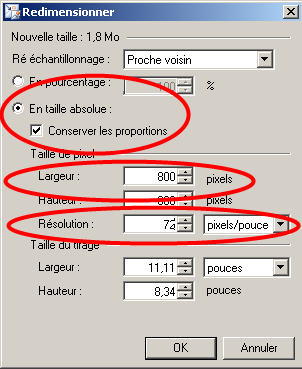 |



